Google Slaytlar Videoyu Oynatamıyor Hatası 150'yi Düzeltme: Kolay Eğitim
Bilgi sunumumuz multimedya odaklı çağımızda gelişti; artık kolaylık sağlamak için bilgisayarlar, TV'ler veya projektörler aracılığıyla dijital medyayı kullanıyoruz. Bu araçlar, tıpkı profesyonel düzeyde sunumlar oluşturmaya yönelik değerli bir araç olan Google Slaytlar gibi, iletişimi kolaylaştırarak, öğrenme deneyimlerini iyileştirerek ve iş süreçlerini kolaylaştırarak yaşamlarımızı ve verimliliğimizi artırır.
Ancak yararlarına rağmen bu dijital araçlar bazen zorluklara da yol açabiliyor. Pek çok kişinin karşılaştığı ortak sorunlardan biri, video hatası 150 oynatılamıyor. Gömülü video ve içeriklerde ortaya çıkan bu hata, sunumunuzun akışını bozabilir ve hazırlıksız olduğunuz izlenimi yaratabilir. Bu makalede bunun neden olduğunu inceleyeceğiz ve bu video hatasını düzeltmek için kanıtlanmış yedi teknik sunacağız.
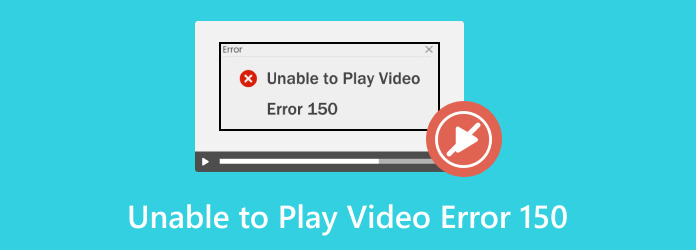
Bölüm 1. Video Oynatılamıyor Hatası 150 Ne Demektir?
Hata 150 ne anlama geliyor? Çözümlere geçmeden önce bu sorunun cevabını verelim. Google Slaytlar'ı kullanırken ve sunumunuza bir video entegre etmeye çalışırken, oynatırken 150 video hata koduyla karşılaşabilirsiniz. Temel olarak bu kod, videonun oynatılamayacağını gösterir.
Bu sorun, uyumsuz dosya formatları, ağ bağlantısı sorunları veya yetersiz video kaynağı izinleri gibi çeşitli faktörler nedeniyle ortaya çıkabilir. Bu sorunu sunumlarınızda neden görebileceğinizi daha iyi anlamak için her olası nedene derinlemesine bakalım.
Bölüm 2. Neden Video Oynatılamıyor Hatası 150 Oluşuyor
Bu hata, Google Drive'ınıza veya YouTube'unuza yerleştirilmiş bir Google Slaytlar sunumundaki videoyu oynatmaya çalıştığınızda ortaya çıkar. Çeşitli temel sorunlar bu hatanın oluşmasına neden olabilir. Bunların ne olduğuna dair size bir fikir vermesi açısından olası faktörlerin bir listesini burada bulabilirsiniz:
Kararsız İnternet Bağlantısı - İnternet bağlantınız zayıfsa bu, videonun doğru şekilde yüklenmesini engelleyebilir ve Hata 150'ye neden olabilir.
Uyumsuz Dosya Formatları - Google Drive'ınıza yüklediğiniz video biçimi Google Slaytlar ile uyumlu olmayabilir ve bu durum oynatma hatalarına neden olabilir.
Yetersiz yetkiler - Video dosyasına veya kaynağına erişim için kısıtlamalar veya yetersiz izinler mevcutsa bir hata oluşabilir.
Bozuk Video - Erişmeye çalıştığınız video kaynağı hasarlı veya bozuksa, düzgün şekilde oynatılamayabilir ve bir hata kodu görüntülenebilir.
Güvenlik Duvarı Kısıtlamaları - Hata 150'ye katkıda bulunan faktörlerden biri, video oynatmayı veya yetkisiz erişimi kesintiye uğratabilecek ağ trafiğini engellemek üzere tasarlanmış güvenlik duvarı kısıtlamalarıdır.
Eski Tarayıcı Önbellekleri - Güncel olmayan önbellekler nedeniyle video web sitesi sunucularıyla çakışmaların meydana gelmesi yaygın bir durumdur ve bu durum kullanıcıların videoya erişmesini ve videoyu oynatmasını engelleyebilmektedir.
Bölüm 3. Video Oynatılamıyor Hatası 150 Nasıl Onarılır
Artık 150 hatasının ne olduğunu bildiğinize göre çözümlere geçelim! 'Video Oynatılamıyor Hatası 7' sorununu düzeltmek için deneyebileceğiniz 150 etkili yöntemin bir listesini derledik. Aşağıdaki talimatları izleyin.
1. İnternet Yönlendiricisini Sıfırlayın
Ani internet gecikmesi yaşıyorsanız yönlendiricinizi sıfırlamak genellikle Hata 150'yi çözebilir.
Dikkat: etiketli düğmeleri kullanmaktan kaçının Reset or YenidenBunlar fabrika ayarlarına sıfırlama veya geri yükleme işlemini başlatabileceğinden.
1. AdımHem yönlendiricinin hem de modemin fişini çekin. 30 saniye bekleyin, ardından modemi tekrar takın.
2. Adım60 saniye sonra yönlendiricinin fişini tekrar takın. Devam etmeden önce en az 2 dakika bekleyin.
2. Tarayıcı Önbelleğini ve Çerezleri Temizleyin
Tarayıcınızda çerezler ve önbellek biriktiğinde, yerel depolama alanını tüketerek aksaklıklara ve hatalara neden olabilirler. Optimum tarayıcı performansını korumak ve Google Slaytlar'daki 150 numaralı video hatası gibi hataları azaltmak için bu verileri düzenli olarak temizlemek önemlidir.
1. AdımTarayıcınızı açın ve ayarlara gidin. Chrome'da, Üç noktalı Ayarlar'ı seçin ve ardından Tarama verilerini temizle. Bu seçeneği bulamazsanız, tıklayın Diğer Araçlar.
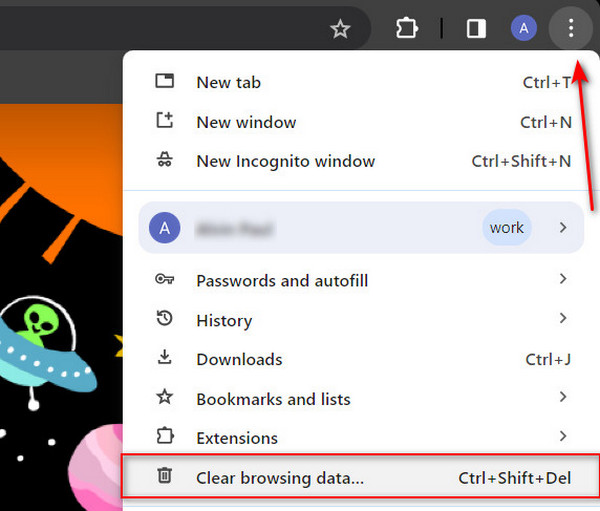
2. AdımZaman aralığını seçin Her zamanseçeneğini tıklayın ve Net veriler düğmesine basın.
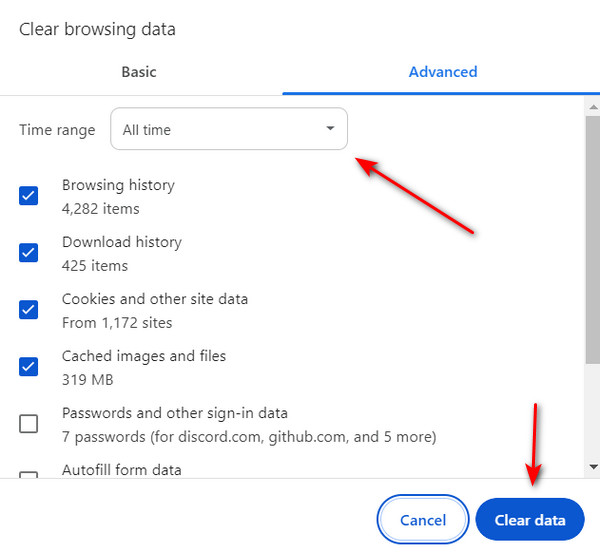
3. Güvenlik Duvarı Kısıtlamasını Devre Dışı Bırakın
Bilgisayarınızın güvenlik duvarı ayarları aşırı kısıtlayıcıysa, güvenlik duvarı video oynatımını kesintiye uğratabilecek yetkisiz erişimi ve ağ trafiğini önlemek üzere tasarlandığından 150 hatasını tetikleyebilir.
1. Adımdüğmesine basarak Çalıştır iletişim kutusunu açın. Windows Tuşu + R. Ardından yazın Kumanda panosu Ve tıklayın OK düğmesine basın.
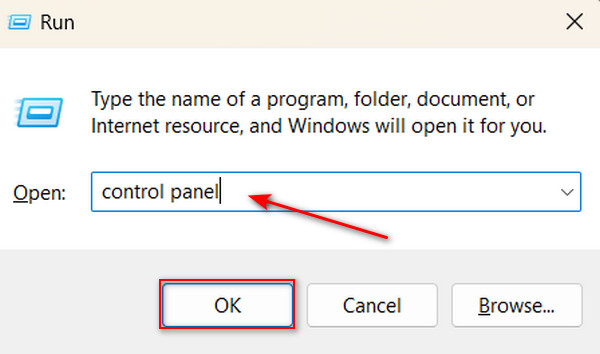
2. Adımseç Sistem ve Güvenlik.
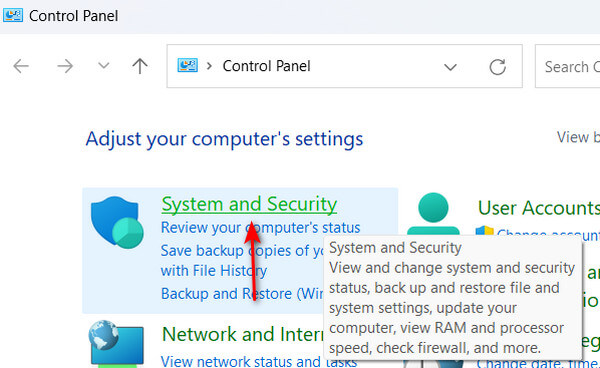
3. AdımTıklayın Windows Defender Güvenlik Duvarı.
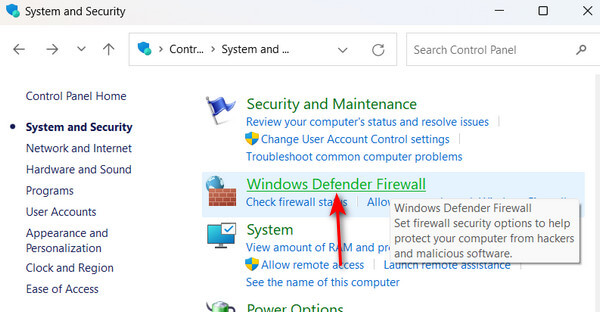
4. AdımTıkla Windows Defender Güvenlik Duvarı'nı açın veya kapatın sağ menü panelinde. Hem özel hem de genel ağlar için devre dışı bırakın. Güvenlik amacıyla yeniden etkinleştirmeyi unutmayın.
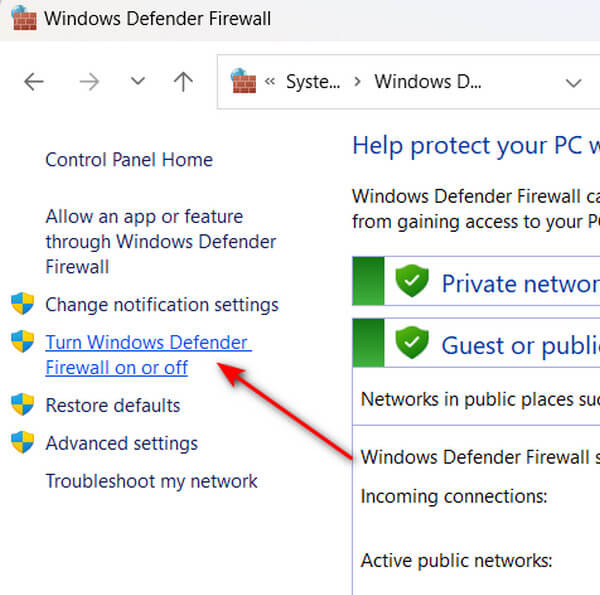
4. Farklı Bir Tarayıcı Kullanın
Bazı tarayıcılar, özellikle de temizlemekte tereddüt ettiğiniz reklam engelleyicileri veya birikmiş önbellekleri ve çerezleri varsa, oynatma sorunlarına neden olabilir. Bu gibi durumlarda Chrome gibi farklı bir tarayıcıya geçmek Google Slaytlarınızı sorunsuz bir şekilde yönetmenize yardımcı olabilir.
5. Uzantıları Devre Dışı Bırak
Uzantılar ve eklentiler bazen Google Slaytlar'da 150 numaralı video hatasına neden olabilir. Sunumunuz sırasında videolarınızın sorunsuz bir şekilde oynatıldığından emin olmak için bunları geçici olarak devre dışı bırakmayı deneyin.
1. AdımBu örnek için Chrome'u kullanacağız. Tarayıcınızı başlatın ve ardından Üç noktalı ayarlar. Uzantıları Seçin ve sonra üzerine tıklayın Uzantıları Yönet.
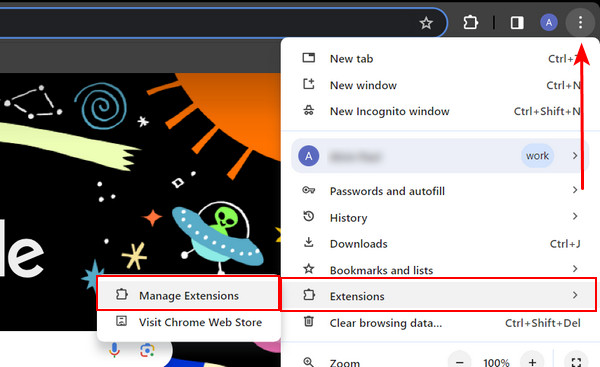
2. AdımBurada tüm eklentilerinizin ve uzantılarınızın bir listesini göreceksiniz. İlgili uzantıya tıklayarak her bir uzantıyı kapatın veya kaldırın. Toggle or Kaldır düğmesine basın.
6. Gizli Modu Kullanın
Google Slaytlar'ınızda video oynatmaya çalışırken hâlâ 150 numaralı video hatasıyla karşılaşıyorsanız gizli modu kullanmayı düşünün. Bu özellik, çerezlerin ve diğer web sitesi verilerinin depolanmasını farklı şekilde yöneterek hataya neden olabilecek sorunları potansiyel olarak çözer.
1. AdımÖncelikle tarayıcınızı açın ve Üç noktalı Ayarlar sağ üst köşede. Daha sonra seçin Yeni gizli pencere.
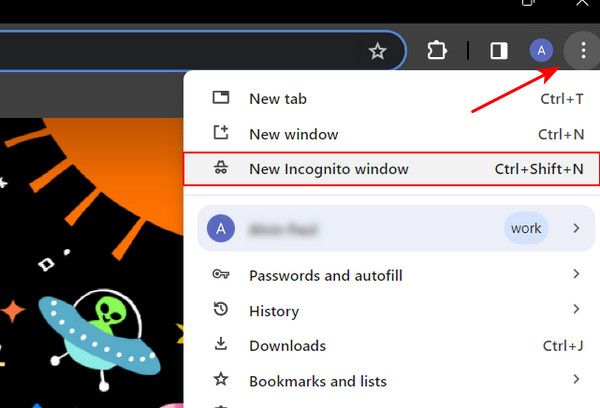
2. AdımGoogle Slaytlar'ı gizli pencerede açın ve videonuzu oynatmayı deneyin.
7. Video Bozulması İçin Yazılım Onarımını Kullanma
Video hatası 150'nin oynatılamaması nedeniyle hasar görmüş veya bozulmuş videonuzu düzeltmek için bir yazılım onarım aracı kullanabilirsiniz. Bu hatayı düzeltmek için en iyi yazılım aracına sahibiz.
Tipard FixMP4 bozuk veya hasarlı videoları zahmetsizce onarmak için tasarlanmış, yaygın olarak kullanılan bir medya onarım aracıdır. Medya dosyalarını onarmak için en hızlı yazılımlardan biri olarak kabul edilen bu yazılım, özellikle mükemmel bir örnek referans alındığında %99'a varan etkileyici bir başarı oranına sahiptir. Bu uygulamanın heyecan verici kısmı, sonucu kaydetmeden önce önizleyebilmenizdir; bu, onarılıp onarılmadığını bileceğiniz anlamına gelir. Sonuçta bu uygulama, bozuk videoları ve 'video oynatılamıyor hatası 150' gibi hata kodlarına sahip videoları düzeltmek için ihtiyacınız olan tek şeydir.
1. AdımTıkla Bedava indir Uygulamayı edinmek için aşağıdaki düğmeyi kullanın. İndirdikten sonra, cihazınıza yüklemek için dosyayı çift tıklayın ve ardından uygulamayı başlatın.
2. AdımOnarım için bir video eklemek için + sol taraftaki düğmeye basın. Benzer şekilde, uygulamanın sağ tarafına bir referans video ekleyin. Dosya bulucu göründüğünde eklemek istediğiniz dosyayı seçin.
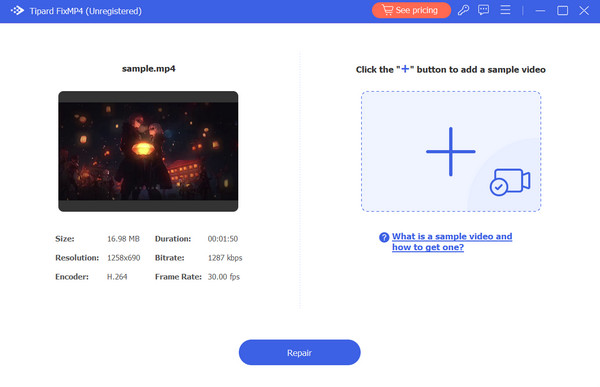
3. AdımTüm videoların aynı kodekleri ve meta verileri kullandığından emin olun. Her şeyi doğruladıktan sonra tıklayın. Onarım Videonuzu kaydetmeden önce önizlemek için düğmesine basın.
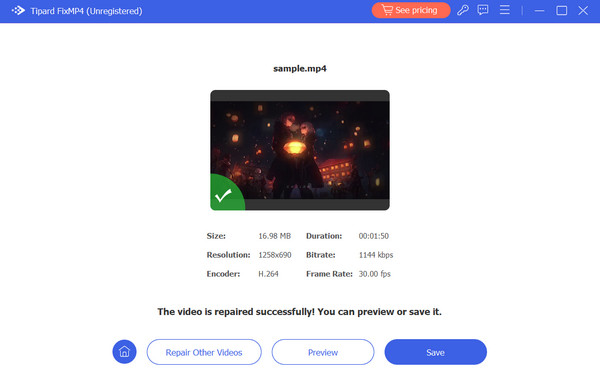
Genişletilmiş Okuma:
Hata Kodu 233011'i Düzeltme: Video Dosyasını Oynatmanın 7 Yolu Oynatılamıyor
0xc00d36e5 Hatasını Düzeltme Video Basit Yöntemlerle Oynatılamıyor
Bölüm 4. Video Hatası 150 Hakkında SSS
Video oynatma hatasını nasıl düzeltirim?
Video oynatma hatalarının yaygın nedeni genellikle dengesiz bir internet bağlantısından kaynaklanır. Bu sorunu çözmek için videonun düzgün şekilde yüklendiğinden emin olmak amacıyla yönlendiricinizi yeniden başlatmayı deneyin.
Videoyu neden Google Drive'da oynatamıyorum?
Oynatmaya çalıştığınız videonun kısıtlamaları varsa, videoyu oynatmak için gerekli izinlere sahip olmayabilirsiniz. Sizinle paylaşıldıysa paylaşım ayarlarının görüntülemeye izin verdiğinden emin olun.
Google Slaytlar neden video oynatılamadığını söylüyor?
Bu sorunun çeşitli nedenleri olabilir. Olasılıklardan biri, video biçiminin Google Slaytlar ile uyumlu olmamasıdır. Ayrıca video dosyası çok büyükse yüklenmesi biraz zaman alabilir veya hiç oynatılmayabilir.
Sonuç
Hepsi bu kadar! Artık en iyi referansa sahipsiniz Hata 150 düzeltmek için nasıl. Umarım video oynatılamıyor hatası 150'nin neden oluştuğunu ve nasıl çözüleceğini öğrenmişsinizdir. Bir öğreticiyi ilerleme kaydetmeden takip etmek sinir bozucu olabilir, özellikle de sorun videonun bozulmasından veya Google Slaytlar'la uyumluluk sorunlarından kaynaklanıyorsa. Hasarlı veya bozuk videoları anında onarmak için Tipard FixMP4'ü kullanmayı düşünün.







